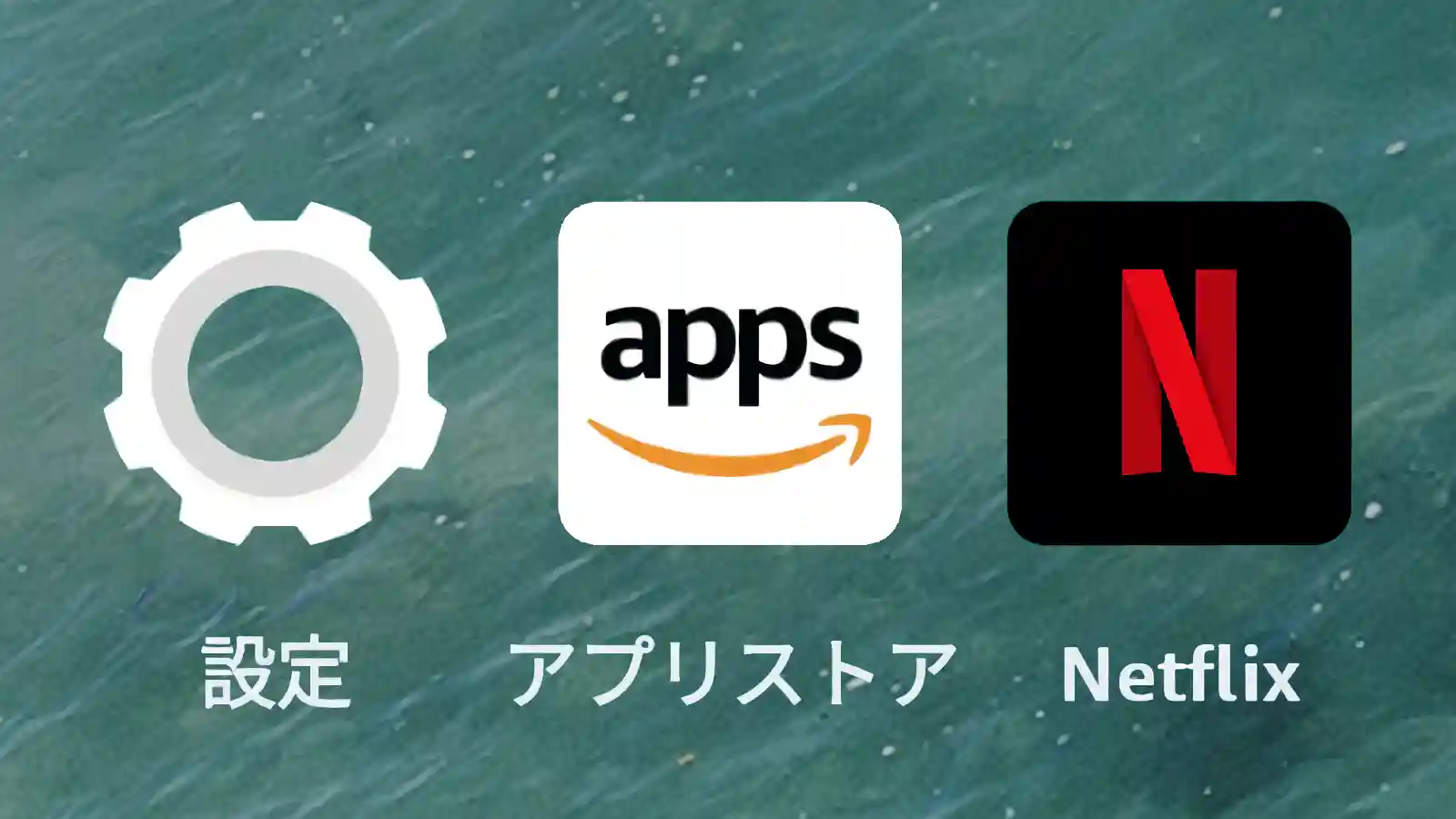2025年5月中旬、Fire OS 7搭載のFireタブレットで「このアプリはFire OSの旧バージョンで構成されているため、新しいバージョンにアップデートしないと適切に動作しません」というメッセージがでてて、NetflixやDisney+などのアプリが起動できない不具合が発生しました。
当時、この不具合について複数のお問い合わせをいただいたのですが、Fire OSと各アプリのアップデートを待つしか対策がなかったため、その旨を返信し、記事にはしませんでした。
ですが最近、同様の不具合のお問い合わせを複数いただいたため、改めて解決方法をスクショと共にご紹介します。
解決方法
解決方法の手順は、
- Fire OSのアップデート
- アプリのアンインストール・再インストール
となります。
海外のフォーラムなどによりますと、Fire OSと各アプリ間のバージョンチェックや認証がうまく行かないことが今回の不具合の原因のようです。
ですから、Fire OSを対策済みの最新バージョンにアップデートし、各アプリも最新バージョンを確実にインストールする、というのが解決方法になります。
アプリのアンインストール・再インストールでキャッシュが消去されるため、動作を改善できるという効果もありますね。
NetflixやDisney+で被害に遭われた方が多いようですが、その他のアプリで同様の不具合が発生した場合も効果があると思います。

① Fire OSのアップデート
まずはFireタブレットに搭載されたFire OSを最新バージョンにアップデートします。
本記事投稿時点のFire OS 7の最新バージョンは「Fire OS 7.3.3.1」ですが、お手持ちのFireタブレットが既にこのバージョンであったとしても、対策済みのビルドではない可能性があるため、必ずアップデートの有無を確認してください。
- [ホーム]画面の設定をタップ
- [設定]画面で端末オプションをタップ
- [端末オプション]画面でシステムアップデートをタップ
- [システムアップデート]画面で[アップデートがありません]と表示されるまでアップデートまたは今すぐチェックをタップ
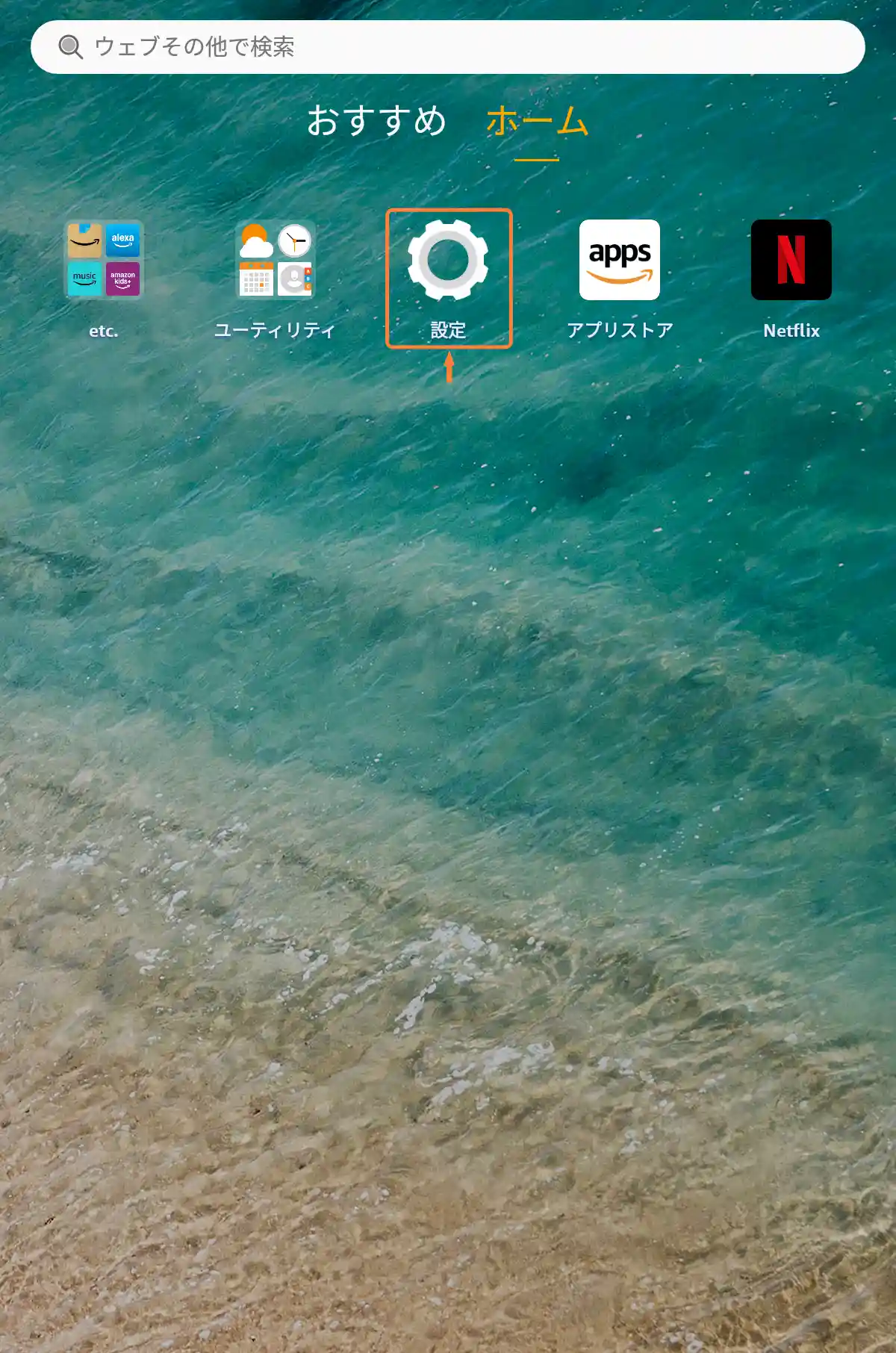
「設定」をタップ (1/4)
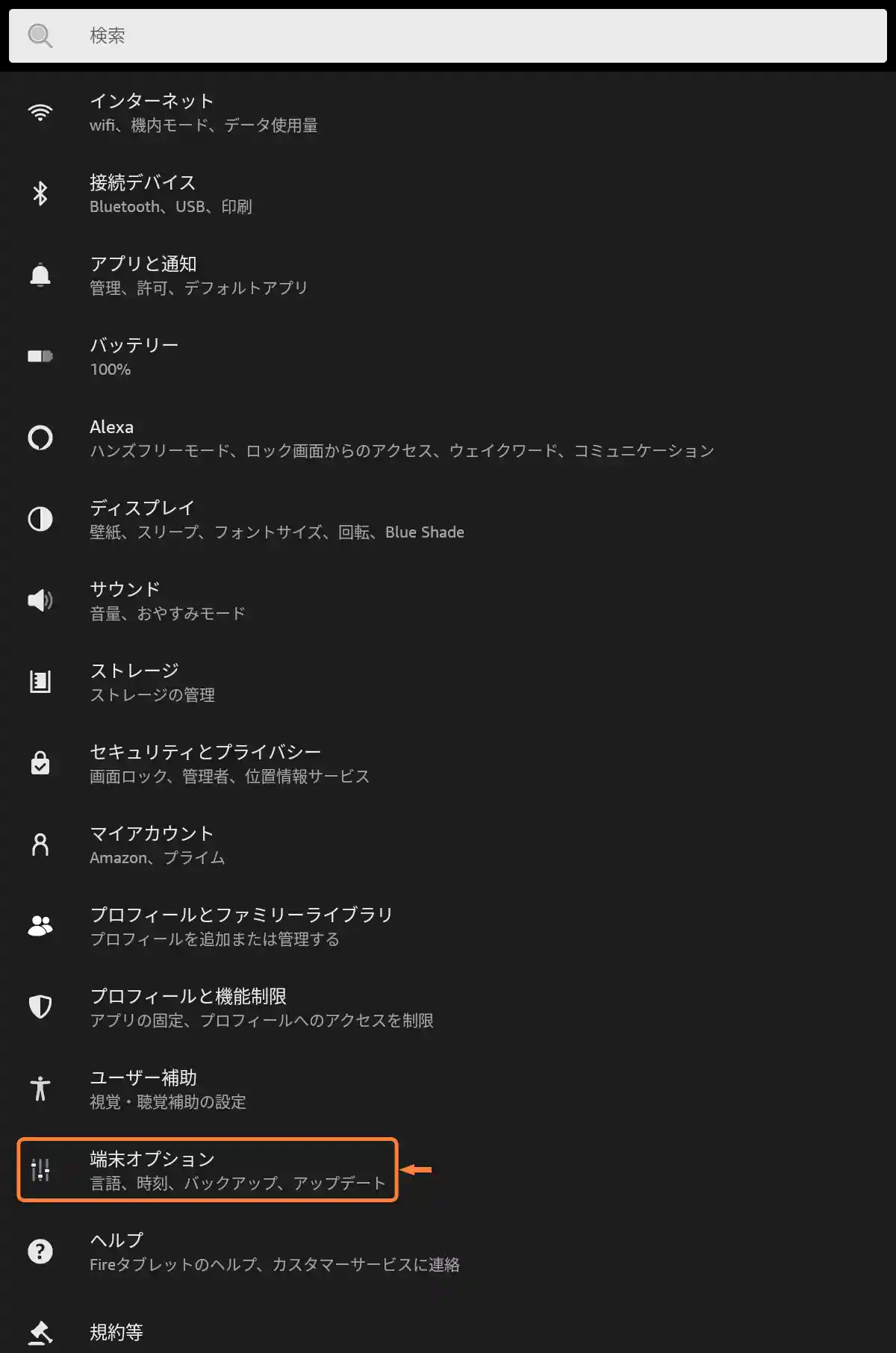
「端末オプション」をタップ (2/4)
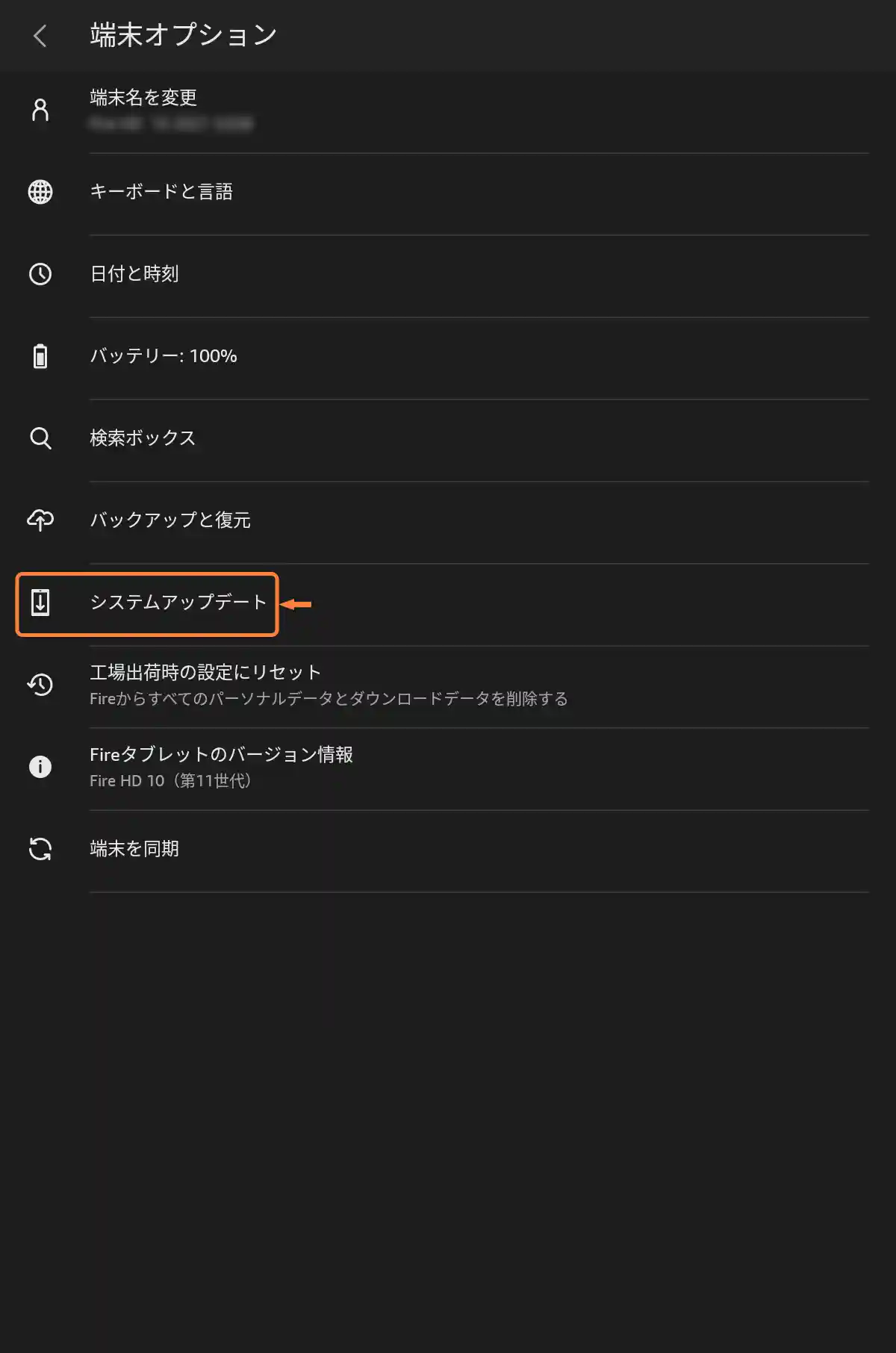
「システムアップデート」をタップ (3/4)
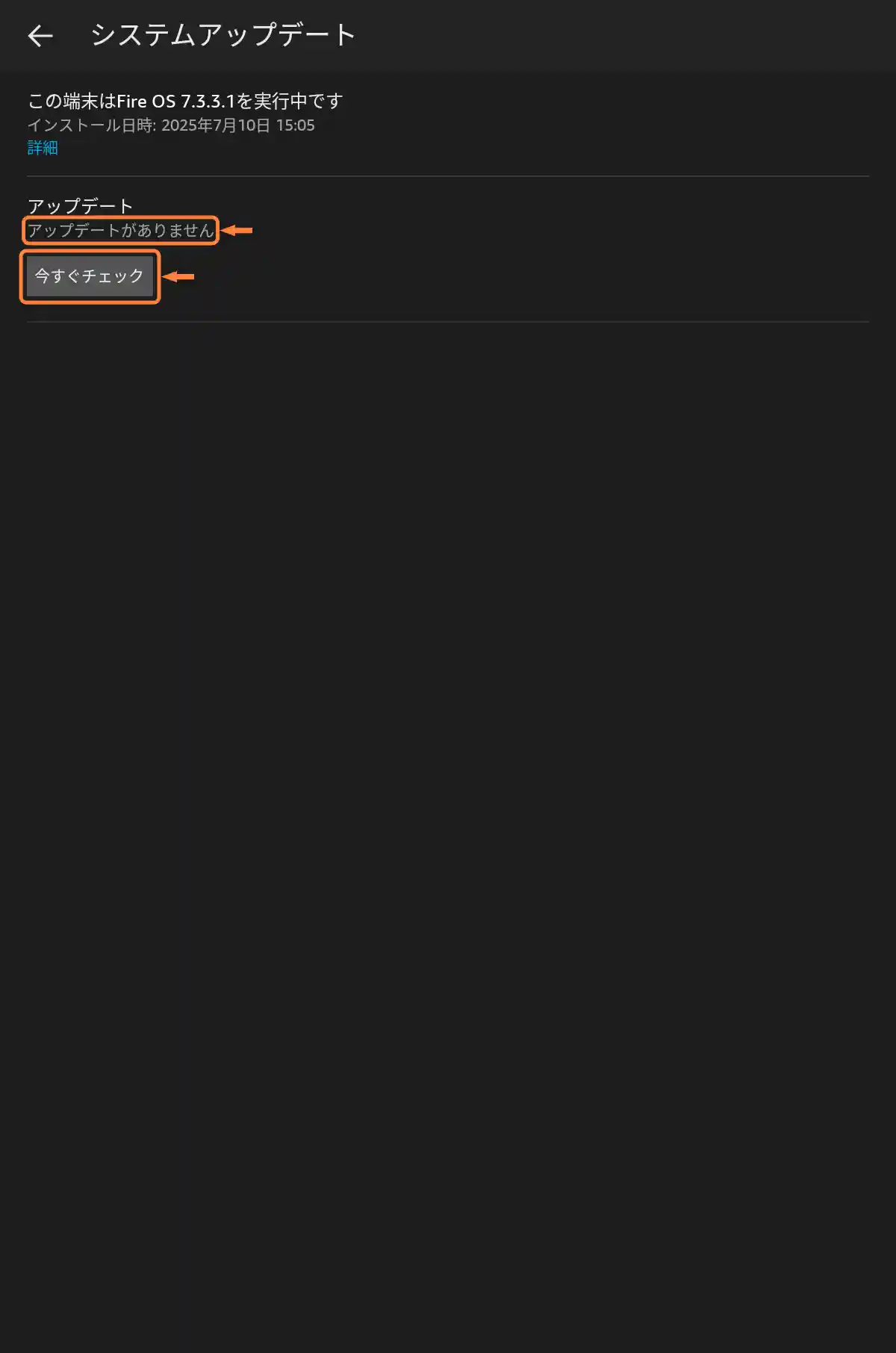
「アップデート」または「今すぐチェック」をタップ (4/4)

② アプリのアンインストール・再インストール
次に各アプリをアンインストールし、再インストールしてください。
これで不具合は解消されると思います。
- [ホーム]画面でアプリアイコンを長押しし、アプリをアンインストールをタップ
- [アンインストール]ダイアログでOKをタップ
- [アンインストール]メッセージがでて、[ホーム]画面のアプリアイコンが削除
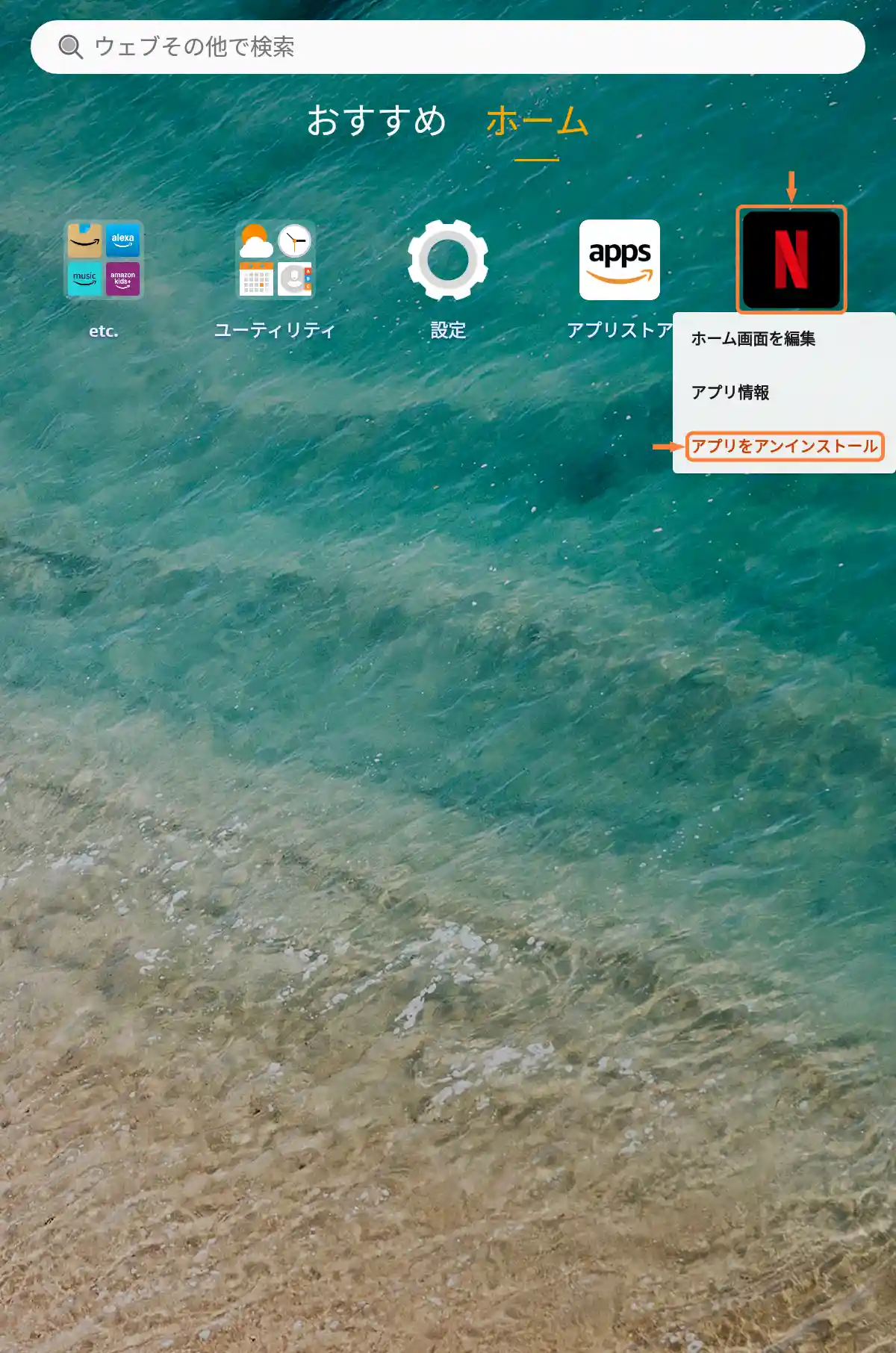
「アプリアイコン」を長押し、「アプリをアンインストール」をタップ (1/3)
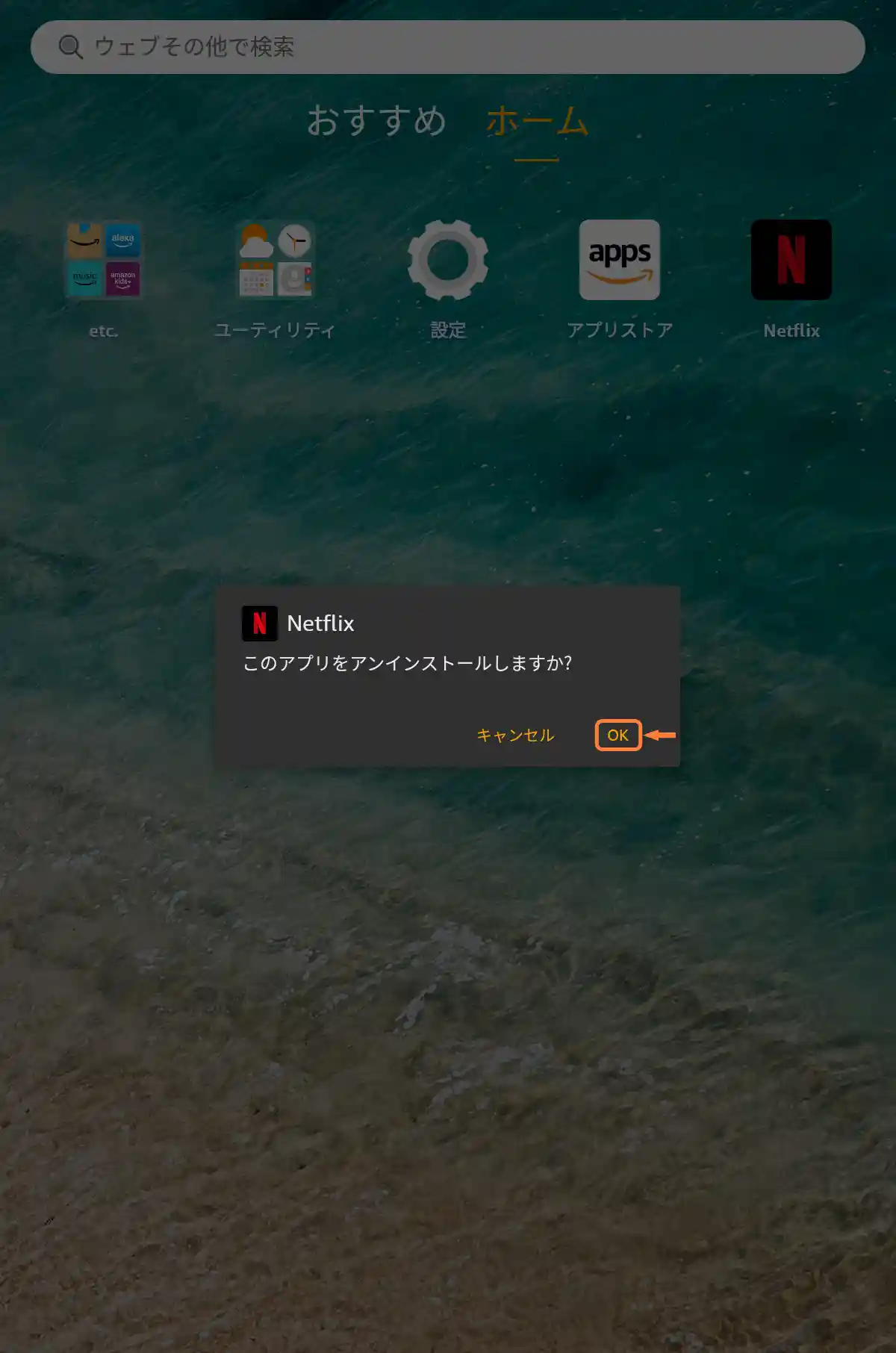
「OK」をタップ (2/3)
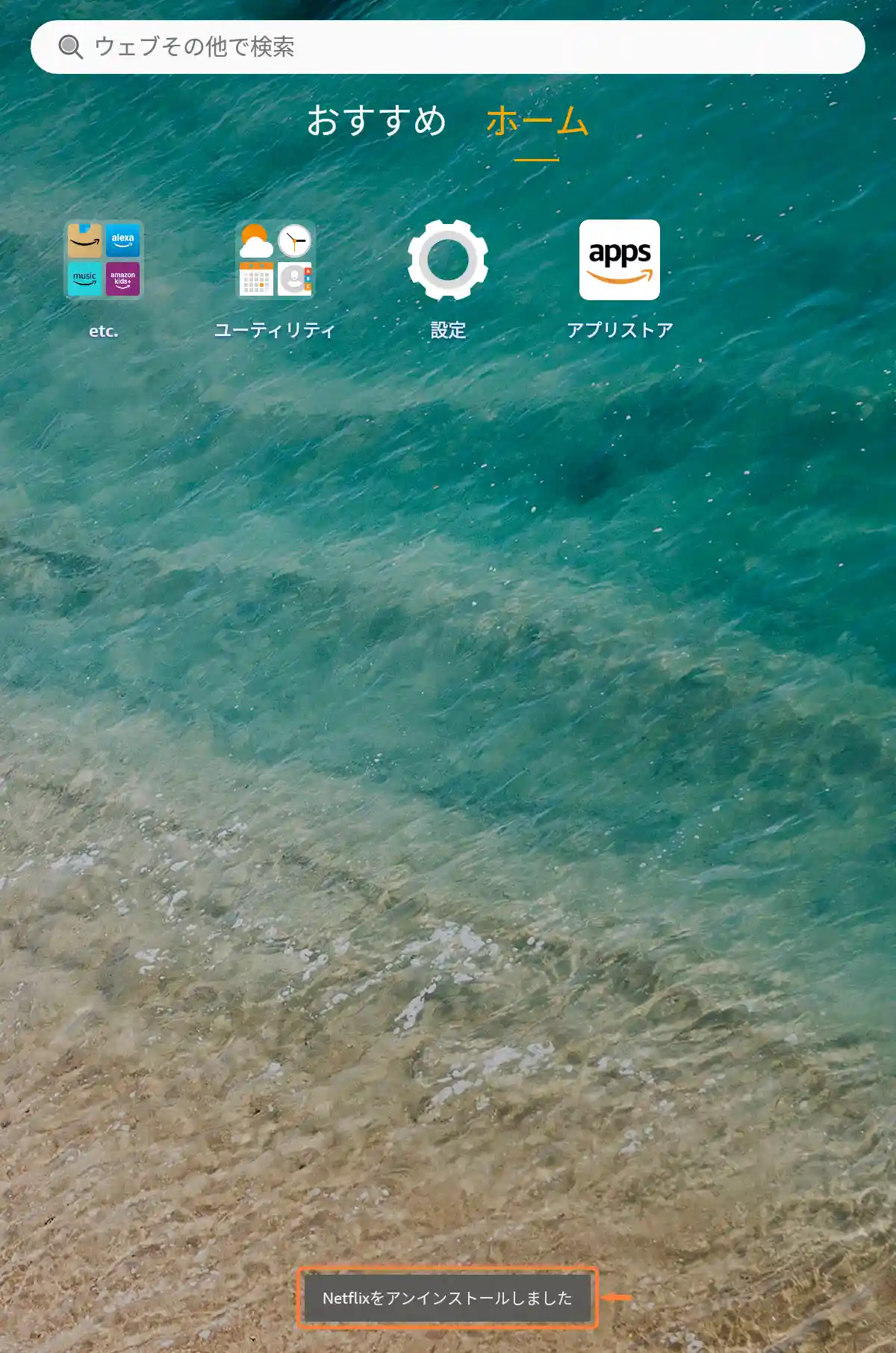
アンインストール完了 (3/3)
- [ホーム]画面でアプリストアをタップ
- [アプリストア]画面でライブラリアイコンをタップ
- 各アプリのダウンロードアイコンをタップ
- インストール完了後、[ホーム]画面にアプリアイコンが追加
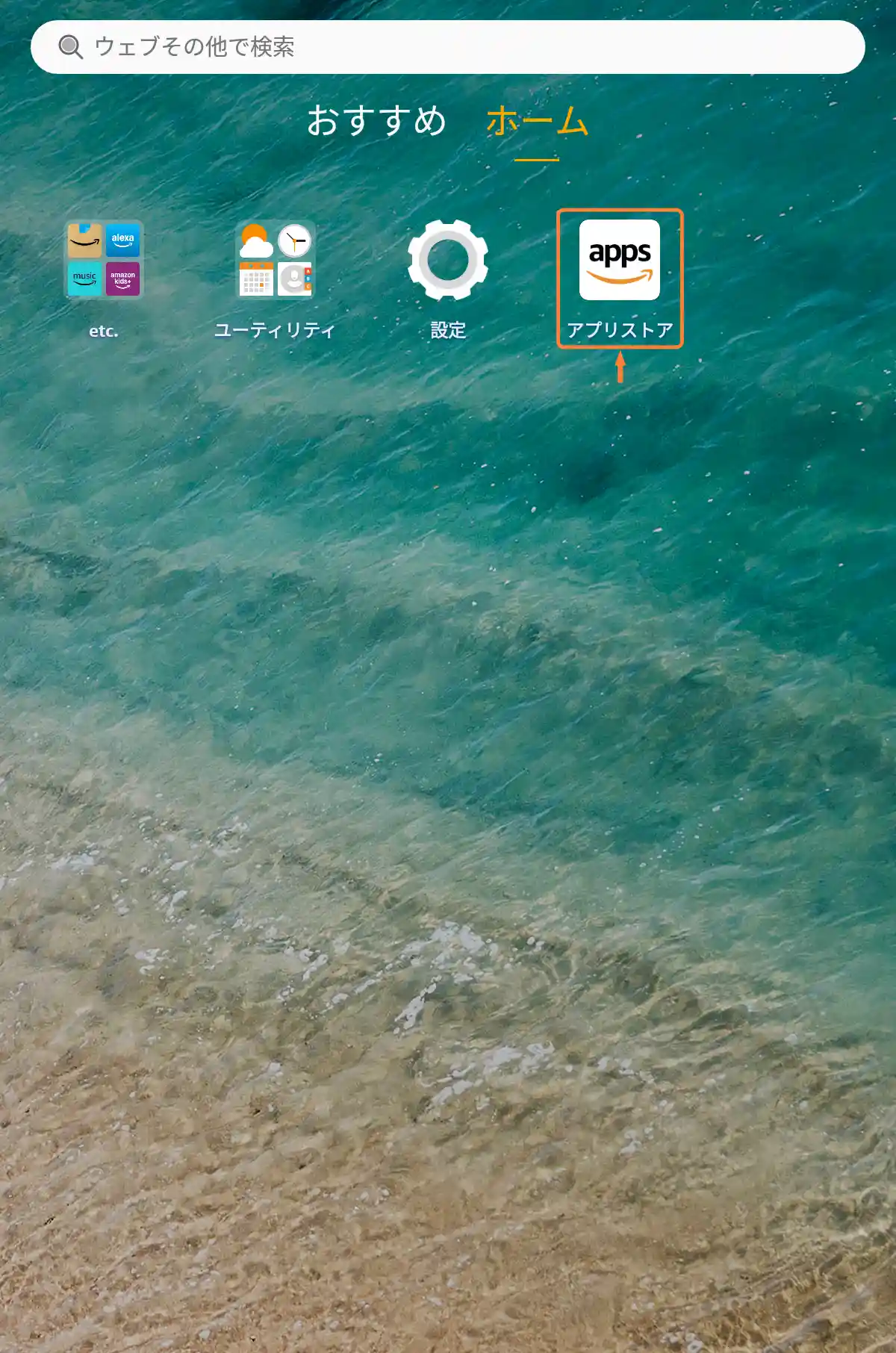
「アプリストア」をタップ (1/4)
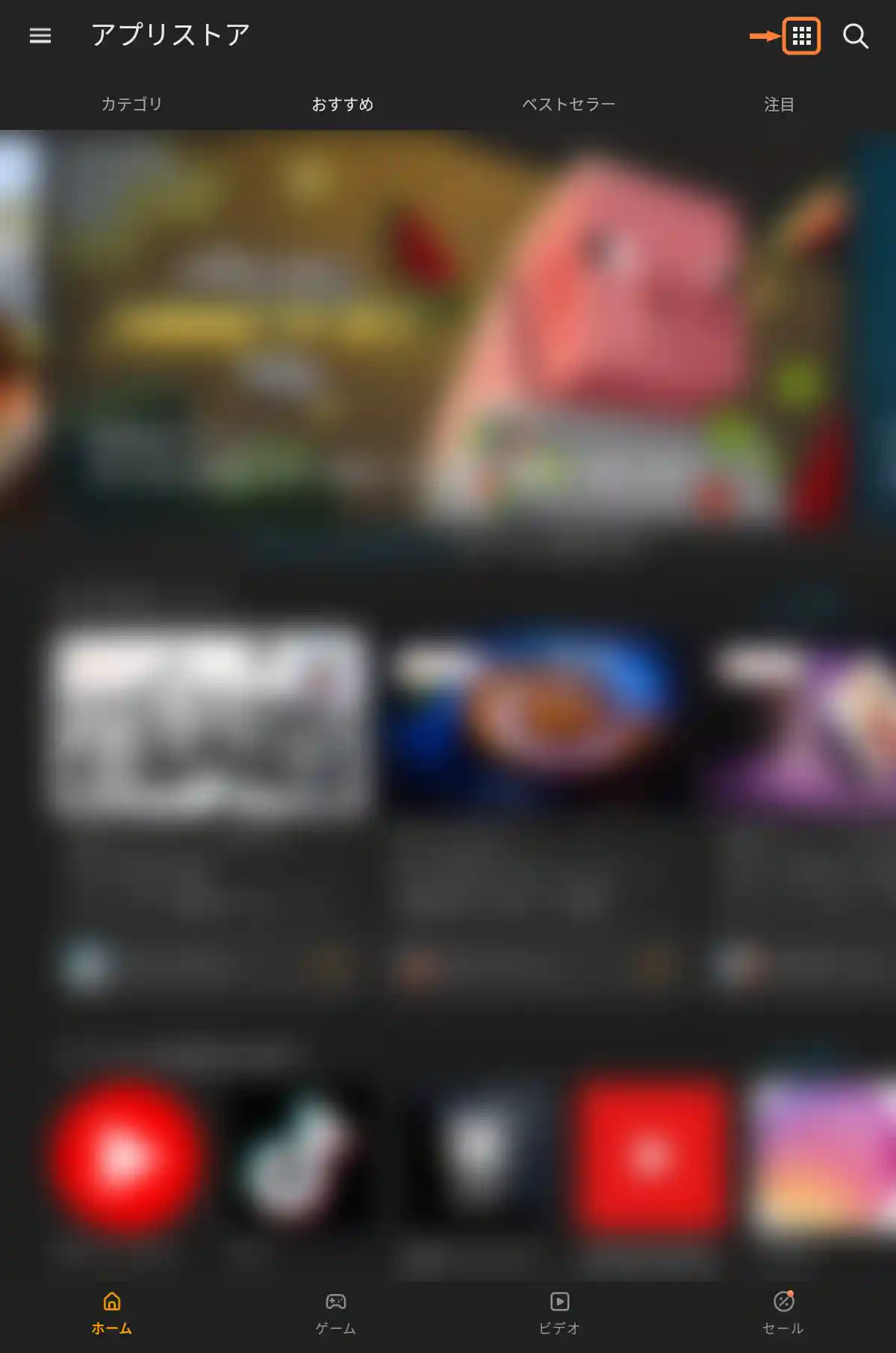
「ライブラリアイコン」をタップ (2/4)
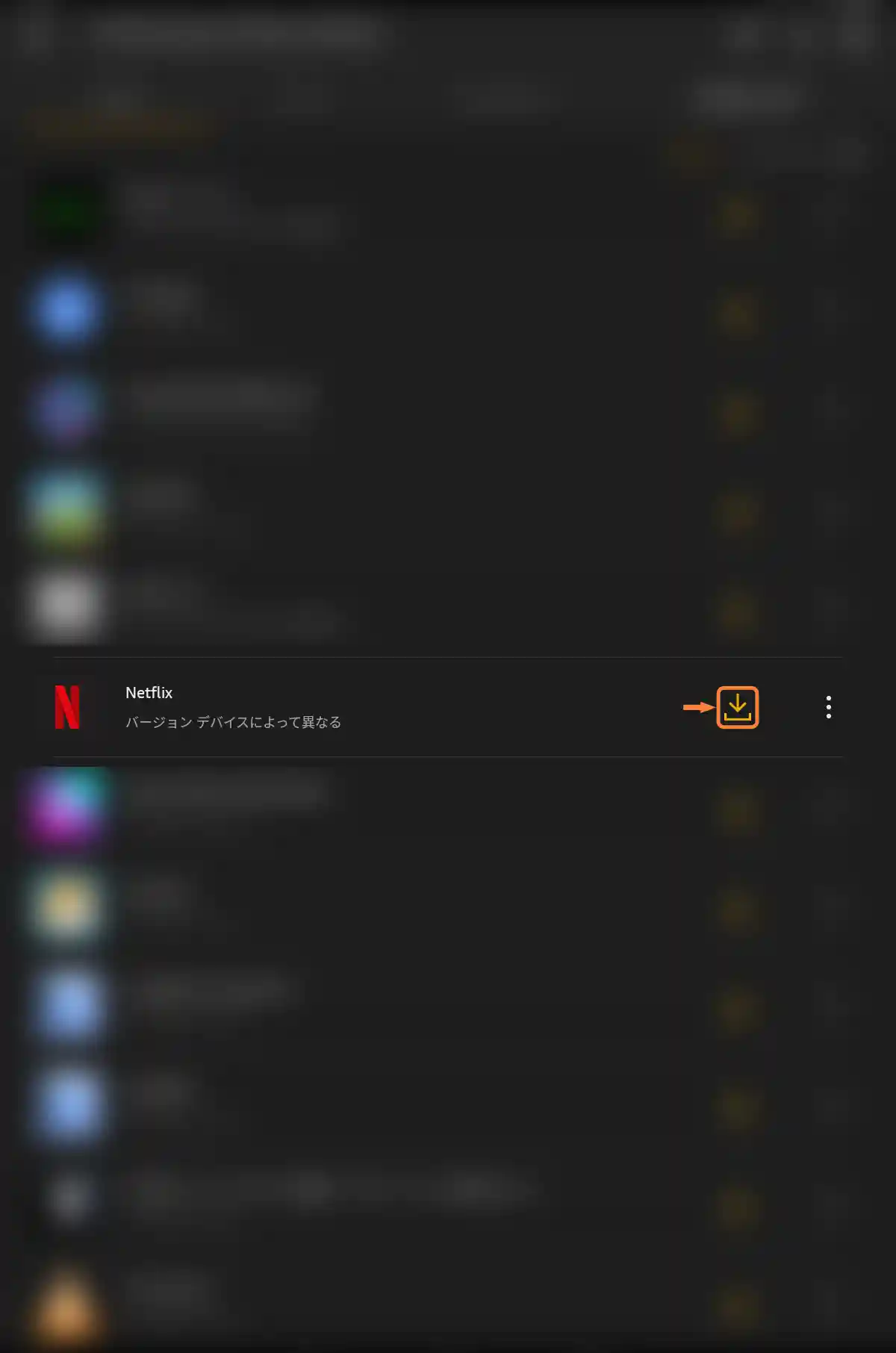
「ダウンロードアイコン」をタップ (3/4)
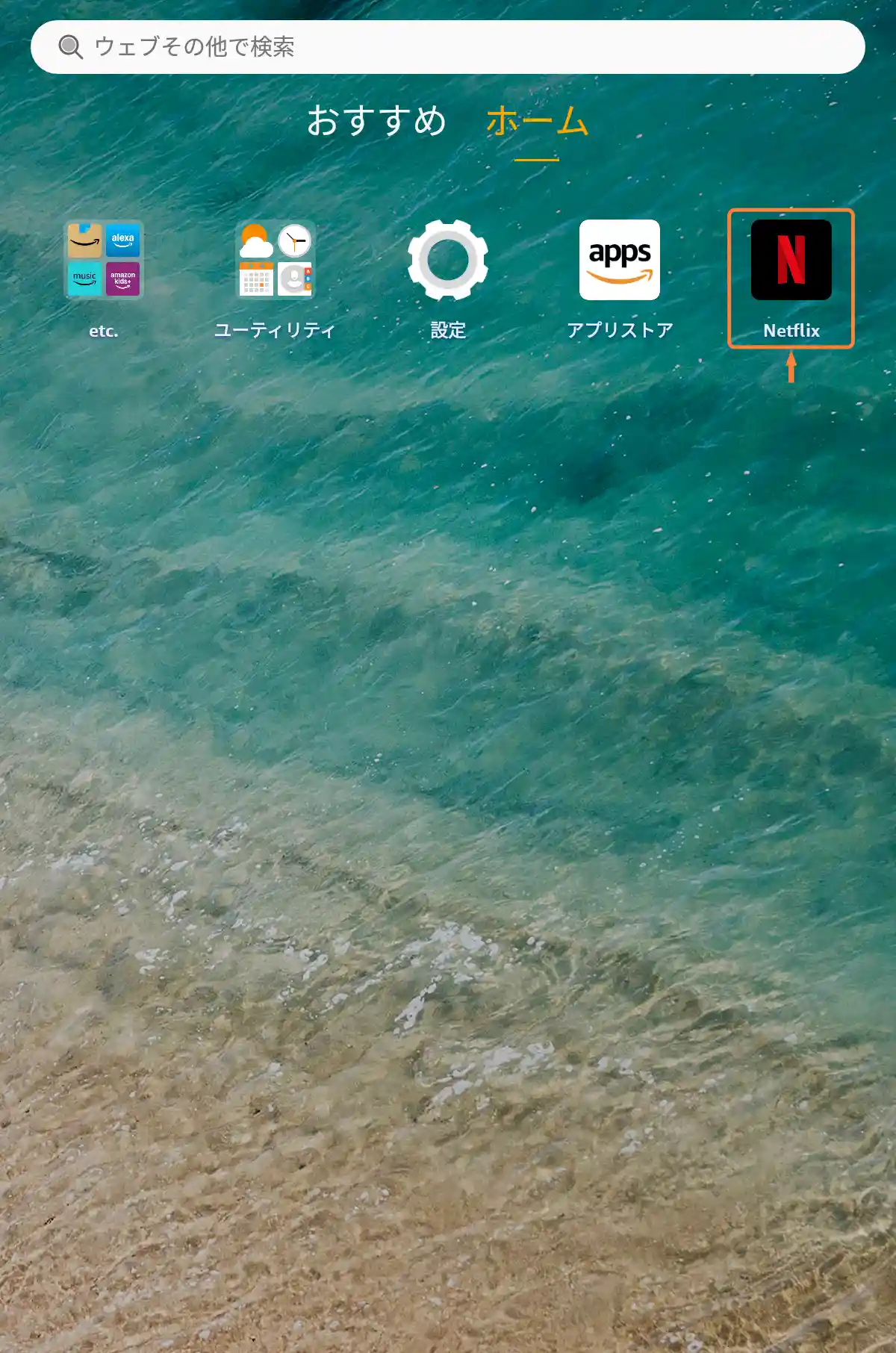
インストール完了後、「アプリアイコン」が追加 (4/4)

公式ヘルプもどうぞ
設定やトラブルでわからないことはAmazonさんの公式ヘルプ「Amazonデバイス サポート」も確認してみてください。
デバイスごと、項目ごとに詳しく説明されていて便利ですよ。
なお、Fireタブレットは世代ごとにヘルプが用意されていますので「Fireタブレットの見分け方」も参考にしてみてください。